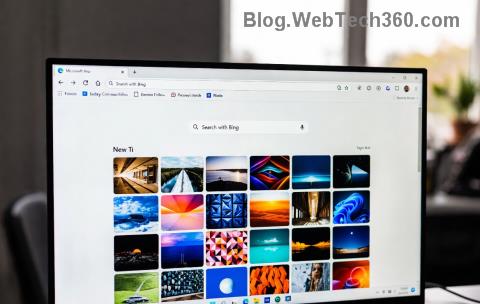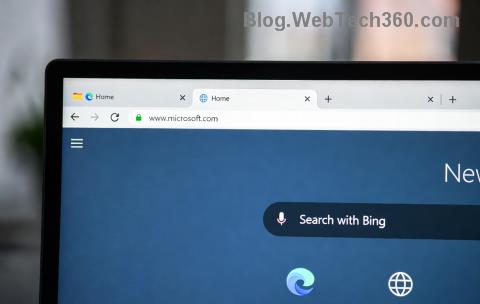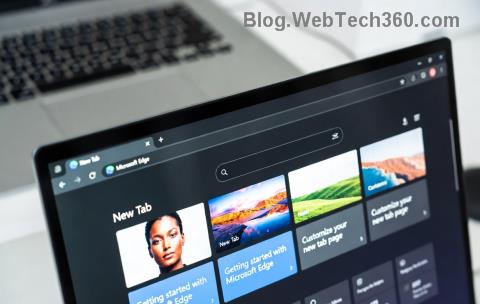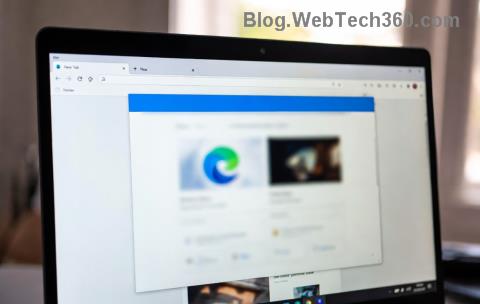Kako videti, kdo je delil vašo objavo na Facebooku

Izvedite, kako lahko preverite, kdo je delil vašo objavo na Facebooku in prilagodite nastavitve zasebnosti, da zaščitite svoje vsebine.
Če spletno stran dodate med zaznamke, lahko do nje hitro dostopate, ne da bi jo znova iskali. Čeprav je funkcija zaznamkov v brskalniku Mozilla Firefox priročna, lahko hitro postane neučinkovita, če imate preobremenjene zaznamke.
Da bi vam pomagali organizirati, urediti in upravljati zaznamke v Firefoxu, smo sestavili ta seznam nasvetov. Uporabite enega ali vse za boljšo uporabo zaznamkov v vašem najljubšem spletnem brskalniku .
1. Dodajte zaznamke na enostaven način
Stran v Firefoxu lahko dodate med zaznamke na nekaj različnih načinov. Uporabite tisto, kar vam najbolj ustreza.
Ko uporabite eno od teh metod, lahko prilagodite ime, izberete lokacijo in po želji dodate oznako. Ko končate, izberite Shrani .
2. Oglejte si vse svoje zaznamke
Veliko lahko storite v knjižnici, ki vsebuje vaše zaznamke. Ne samo, da si lahko ogledate vse svoje zaznamke na enem mestu, ampak jih lahko razvrščate, urejate, iščete, označujete, prenašate svoje zaznamke in drugo.
V meniju izberite Zaznamki in izberite Upravljanje zaznamkov . Knjižnica se odpre v pojavnem oknu.
Na levi boste videli Vsi zaznamki, ki jih lahko razširite, da vidite orodno vrstico zaznamkov, meni z zaznamki in vse mape, ki jih ustvarite.
Izberite element v levi stranski vrstici in na desni boste videli njegov seznam zaznamkov.
3. Razvrstite ali preiščite knjižnico zaznamkov
Da bi olajšali iskanje zaznamkov v kategorijah, lahko razvrstite ali iščete po knjižnici.
Izberite Pogledi ( tri vrstice na Macu) in uporabite možnosti Prikaži stolpce , da izberete stolpce, ki jih želite videti v knjižnici.
Nato lahko zaznamke razvrstite z istim gumbom Pogledi v orodni vrstici. V pojavnem meniju izberite možnost razvrščanja. Lahko pa izberete glavo stolpca za razvrščanje po določenem stolpcu.
Če želite najti določen zaznamek, vnesite ključno besedo v polje Iskanje zaznamkov na vrhu knjižnice.
4. Organizirajte Firefoxove zaznamke z uporabo map
Dodate lahko mape in podmape, da so povezani zaznamki skupaj za lažji dostop. Morda imate na primer mape za novice, časovnike , igre ali recepte .
Nato lahko izberete mapo kot lokacijo, ko dodate nov zaznamek ali povlečete in spustite obstoječe mesto v mapo z zaznamki v knjižnici.
5. Postavite svoje zaznamke v pravi vrstni red
Ko je okno knjižnice odprto, lahko organizirate zaznamke tako, da jih preuredite. To vam pomaga najti tiste, ki jih uporabljate najpogosteje, tako da jih postavite na vrh seznama ali tiste, ki jih redko uporabljate, na dno.
Če želite preurediti zaznamke, izberite in povlecite enega navzgor ali navzdol na njegovo novo lokacijo. Na enak način lahko tudi preuredite mape v levi stranski vrstici ali na seznamu na desni.
6. Zaznamki razdelka z uporabo ločil
Ločila so vodoravne črte, ki ločujejo zaznamke na njihovem prikazu. Lahko so priročni za združevanje zaznamkov v razdelke.
Če želite pozneje odstraniti ločilo, odprite okno knjižnice, z desno miškino tipko kliknite ločilo in izberite Izbriši .
7. Dajte svojim zaznamkom pomenljiva imena
Ko dodate spletno stran med zaznamke, ne smete spremeniti privzetega imena, ki se prikaže. V nekaterih primerih je lahko ime dolgo ali preprosto težko prepoznavno. Na srečo lahko zaznamek preimenujete v nekaj, kar vam bolj pomeni.
Izberite lokacijo v stranski vrstici knjižnice in nato izberite zaznamek na desni. Videli boste polje z imenom . Zamenjajte obstoječe besedilo z želenim imenom.
8. Uporabite oznake za kategorizacijo zaznamkov
Podobno kot označevanje ali označevanje e-poštnih sporočil , lahko označite zaznamke, da jih kategorizirate. To je priročno, če ne želite nastaviti mape za povezane zaznamke ali želite uporabiti isto oznako za zaznamke, ki so v različnih mapah.
Recimo, da imate mape za Google Apps in Microsoft Apps. Oznako preglednic lahko uporabite za Google Preglednice v prvi mapi in Excel v drugi. Nato si lahko ogledate oba zaznamka na vašem seznamu z uporabo oznake.
Uporabite oznako, ko prvič dodate stran med zaznamke, tako da jo vnesete v polje Oznake ali izberete obstoječo oznako s spustnega seznama.
Lahko pa uporabite oznako za zaznamek v knjižnici. Izberite zaznamek na desni in nato vnesite oznako v polje Oznake ali izberite eno iz spustnega menija.
Če želite uporabiti oznako, jo vnesite v naslovno vrstico in si oglejte spodnje rezultate ali izberite kategorijo Oznake v levi stranski vrstici v knjižnici.
Če želite odstraniti oznako v knjižnici, jo kliknite z desno tipko miške in izberite Izbriši .
9. Vključite ključne besede za hiter dostop
Alternativa uporabi oznak v Firefoxu je uporaba ključnih besed. Te podobne oznake lahko vnesete, ko dodate zaznamek ali v knjižnico. Preprosto vnesite ključno besedo ali frazo v polje Ključne besede .
Če želite uporabiti ključno besedo, jo vnesite v naslovno vrstico. Nato bi morali videti rezultate za zaznamke, ki jih imate s to ključno besedo.
10. Odstranite neuporabljene zaznamke
Koliko zaznamkov ste dodali in ste jih uporabili samo enkrat ali dvakrat ali celo za kratek čas? Kmalu imate več zaznamkov, kot jih uporabljate, zaradi česar je funkcija neproduktivna.
Zaznamke, ki jih ne želite več, lahko preprosto odstranite. Izberite lokacijo na levi za prikaz zaznamkov na desni. Z desno miškino tipko kliknite zaznamek in izberite Izbriši zaznamek .
Če želite odstraniti celotno mapo in njeno vsebino, lahko z desno miškino tipko kliknete in izberete Izbriši mapo v levi stranski vrstici ali na seznamu na desni.
Upajmo, da vam bodo ti nasveti pomagali upravljati zaznamke v Firefoxu. Za več si oglejte, kako sinhronizirate svoje zaznamke v Firefoxu in Operi.
Izvedite, kako lahko preverite, kdo je delil vašo objavo na Facebooku in prilagodite nastavitve zasebnosti, da zaščitite svoje vsebine.
Preberite, kako ugotoviti starost vašega računalnika z operacijskim sistemom Windows. Dodatni nasveti za preverjanje starosti in zmogljivosti računalnika.
Ste že kdaj imeli težave pri iskanju osnutkov objav na Facebooku? Na voljo so preprosti nasveti za iskanje, urejanje in objavljanje Facebook osnutkov, ki vam lahko prihranijo čas.
Posodabljanje gesla vsakih nekaj mesecev je pomembno, če želite ohraniti varnost svojih spletnih računov. Učinkovito spremenite geslo za Netflix z našim enostavnim vodnikom.
Za razliko od drugih storitev pretakanja televizije, Peacock TV ponuja brezplačen paket, ki uporabnikom omogoča pretakanje do 7500 ur izbranih filmov, TV serij, športnih oddaj in dokumentarcev, ne da bi plačali niti centa. To je dobra aplikacija, ki jo imate v napravi za pretakanje, če potrebujete odmor od plačevanja naročnine Netflix.
Zoom je priljubljena aplikacija za videokonference in srečanja. Če ste na sestanku Zoom, je lahko koristno, da se utišate, da ne boste pomotoma prekinili govornika, še posebej, če je sestanek velik, na primer spletni seminar.
Zdi se, da je dobro "prerezati kabel" in prihraniti denar s prehodom na storitve pretakanja, kot sta Netflix ali Amazon Prime. Vendar kabelska podjetja še vedno ponujajo določene vrste vsebin, ki jih ne boste našli s storitvijo na zahtevo.
Facebook je največje socialno medijsko omrežje, ki ga dnevno uporablja milijarde ljudi. Vendar to ne pomeni, da nima težav.
Facebook lahko uporabljate, da ostanete v stiku s prijatelji, kupujete ali prodajate izdelke, se pridružite skupinam oboževalcev in drugo. Težave pa nastanejo, ko vas v skupine dodajo drugi ljudje, še posebej, če je ta skupina zasnovana za pošiljanje neželene pošte ali vam kaj prodaja.
Mnogi ljudje radi zaspijo ob glasbi. Konec koncev, ob številnih sproščujočih seznamih predvajanja, kdo ne bi želel potoniti v spanec ob nežnih melodijah japonske flavte.
Na prenosnem ali namiznem računalniku morate poiskati ali preveriti trenutno različico BIOS-a. Vdelana programska oprema BIOS ali UEFI je programska oprema, ki je privzeto nameščena na matični plošči vašega računalnika in ki zaznava in nadzoruje vgrajeno strojno opremo, vključno s trdimi diski, video karticami, vrati USB, pomnilnikom itd.
Le malo stvari je tako frustrirajočih kot soočanje s prekinitvijo internetne povezave, ki se nenehno prekinja in znova vzpostavlja. Morda delate na nujni nalogi, uživate v svojem najljubšem programu na Netflixu ali igrate razgreto spletno igro, nato pa se iz kakršnega koli razloga nenadoma prekine povezava.
Včasih uporabniki izčrpajo vse možnosti in se zatečejo k ponastavitvi BIOS-a, da bi popravili svoj računalnik. BIOS se lahko poškoduje zaradi napačne posodobitve ali zlonamerne programske opreme.
Kadarkoli brskate po internetu, vaš brskalnik beleži naslove vsake spletne strani, na katero naletite v njegovi zgodovini. To vam omogoča, da spremljate preteklo dejavnost in vam pomaga hitro ponovno obiskati spletna mesta.
Tiskalniku ste poslali več datotek, vendar ta ne natisne nobenega dokumenta. Stanje tiskalnika preverite v meniju z nastavitvami sistema Windows in se glasi »Brez povezave.
Roblox je ena najbolj priljubljenih spletnih iger, zlasti med mlajšo populacijo. Igralcem omogoča ne samo igranje iger, ampak tudi ustvarjanje lastnih.
Spletna orodja za produktivnost ponujajo številne priložnosti za avtomatizacijo delovnih tokov ali uporabo aplikacij in integracij aplikacij za učinkovitejšo organizacijo življenja in dela. Slack je priljubljeno orodje za sodelovanje, ki ponuja integracije s tisoči drugih aplikacij, tako da imate lahko na enem mestu funkcionalnost več aplikacij.
Adobe Illustrator je vrhunska aplikacija za ustvarjanje in urejanje vektorske grafike, kot so logotipi, ki jih je mogoče povečati ali zmanjšati brez izgube podrobnosti. Značilnost Illustratorja je, da obstaja več načinov za dosego istega cilja.
3D-tiskalniki z nitkami lahko izdelajo karkoli, od prazničnih okraskov do medicinskih vsadkov, tako da v procesu ne manjka navdušenja. Težava je priti od vašega 3D modela do dejanskega tiska.
Čeprav je priročno, da svojemu telefonu dajete glasovne ukaze in se samodejno odzove, to udobje prinaša velike kompromise glede zasebnosti. To pomeni, da vas mora Google nenehno poslušati prek mikrofona, da ve, kdaj se mora odzvati.
Naletite na napako 404 v brskalniku Microsoft Edge? Stran ni bila najdena? Odkrijte preizkušene rešitve po korakih, od čiščenja predpomnilnika do naprednih ponastavitev, da hitro spet začnete brskati. Tehnično znanje ni potrebno!
Ste naveličani opozoril o napaki zasebnosti v brskalniku Microsoft Edge in o opozorilu o nezasebni povezavi? Odkrijte preproste in podrobne rešitve za takojšnjo obnovitev varnega brskanja. Tehnično znanje ni potrebno!
Ste naveličani napak v upravljalniku predogledov PDF-jev v brskalniku Microsoft Edge, ki vam uničujejo potek dela? Odkrijte preizkušene, podrobne rešitve za težave s predogledi PDF-jev v Raziskovalcu. Vrnite se k brezhibnim predogledom še danes!
Ste naveličani napake »Pomanjkanje pomnilnika« v brskalniku Microsoft Edge, ki vam povzroča sesutje pretočnih vsebin? Pridobite preizkušene, podrobne rešitve, ki vam bodo pomagale hitro odpraviti težavo in pretakati Netflix in YouTube brez prekinitev. Posodobljeno z najnovejšimi prilagoditvami brskalnika Edge.
Ste naveličani, da se Microsoft Edge ob vsakem zagonu sesuje z napako profila? Pridobite takojšnje, podrobne rešitve za napako profila brskalnika Edge. Odpravite jo trajno z našim strokovnim vodnikom – tehnično znanje ni potrebno!
Ste naveličani zatikanja pri predvajanju videoposnetkov v brskalniku Microsoft Edge? S temi popravki po korakih si zagotovite takojšnjo rešitev. Posodobite gonilnike, prilagodite nastavitve in še več za brezhibno pretakanje v brskalniku Edge. Deluje na najnovejših različicah!
Imate težave z napako Microsoft Edge 0x80072efe v sistemu Windows 11? Sledite našemu vodniku po korakih za odpravljanje težav s povezavo, napakami proxyja in drugimi težavami za nemoteno brskanje. Posodobljeno z najnovejšimi popravki!
Imate težave z napako 1722 pri namestitvi brskalnika Microsoft Edge v sistemu Windows 11? Odkrijte hitre in preizkušene rešitve, kot so pregledi SFC, ponovni zagoni storitev in drugo, da jo odpravite v nekaj minutah. Tehnično znanje ni potrebno!
Ste naveličani napake skripta Microsoft Edge, ki vam povzroča sesutje brskanja na spletnih mestih z veliko prometa? Pridobite podrobne rešitve za uporabnike in razvijalce, optimizirane za prometna spletna mesta, kot so družbeni mediji in središča za e-trgovino. Rešite jo zdaj!
Se na določenih spletnih mestih pojavlja napaka »Dostop zavrnjen za Microsoft Edge«? Odkrijte podrobne rešitve za odpravljanje težav, od hitrega čiščenja predpomnilnika do naprednih ponastavitev. Z našim vrhunskim vodnikom se hitro vrnite na splet!